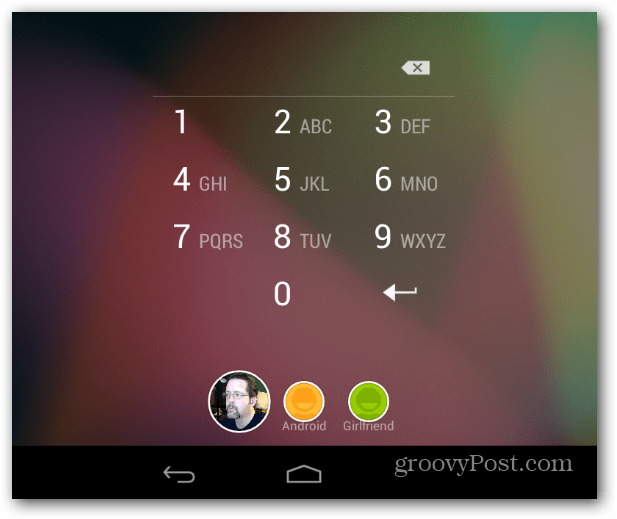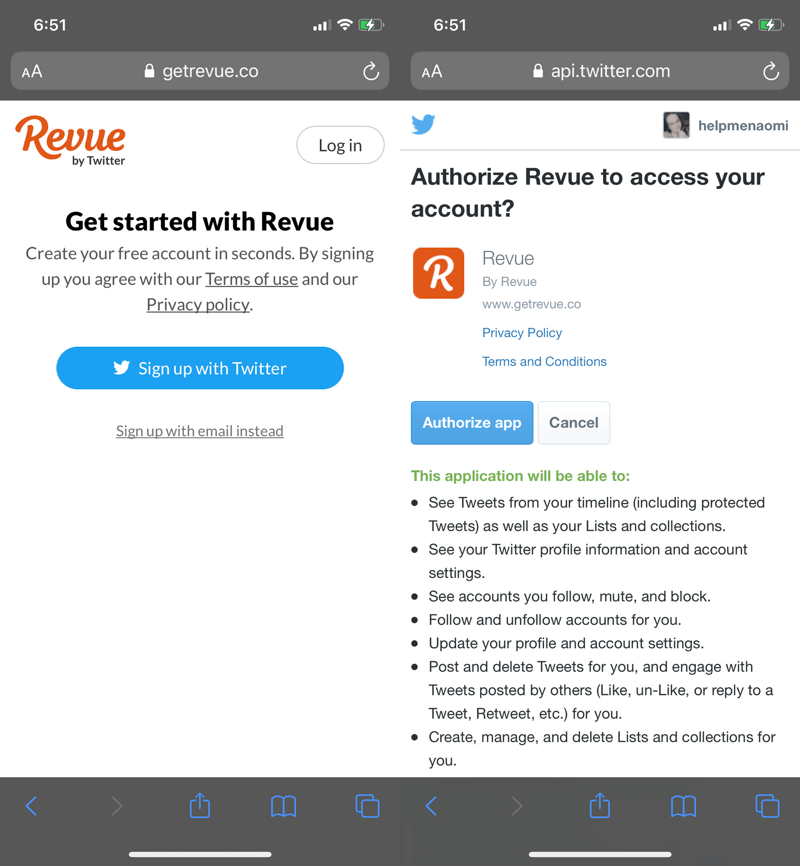Како конфигурирати више корисничких налога на Некус 7 Таблет
Мобиле некус 7 гоогле андроид / / March 18, 2020
Гоогле-ов Некус 7 са Андроидом 4.2 - Јелли Беан, омогућава вам да подесите више корисничких налога. Свака особа ће имати јединствени профил, што је одлично када дели таблет.
Андроид 4.2 Јелли Беан омогућава конфигурисање више корисничких налога. Сваки корисник на таблету може имати различита подешавања, апликације, позадине и још много тога. Као да имате више корисника на рачунару. Ово је функција коју су власници Аппле иОС уређаја већ дуго желели.
Када ово поставите, добро је навести особу за коју стварате рачун да буде у вашој компанији, јер ће им требати да унесе лозинку.
Белешка: У овом чланку приказујем како више корисничких налога делује на Гоогле-овом Некусу 7, али поступак је исти и на Некусу 10.
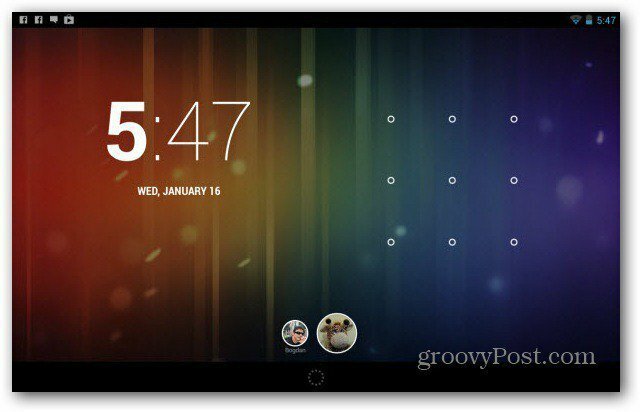
Додајте другог корисника на Некус 7
Да бисте започели ствари, идите на Подешавања на вашем Некусу 7, из главног менија апликација.
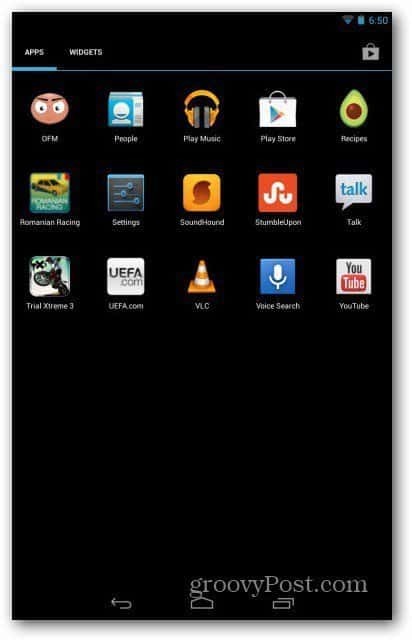
У менију Подешавања помичите се и тапните на Корисници.
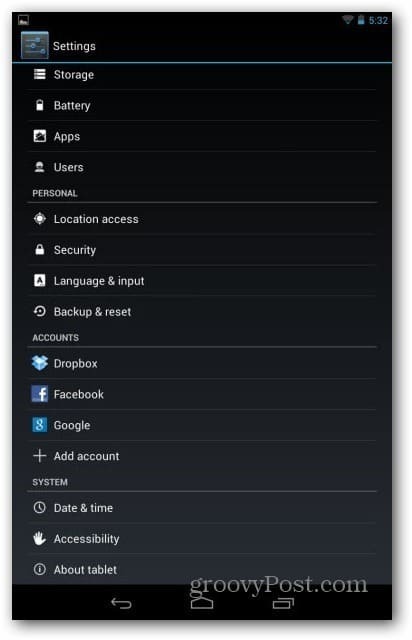
Сада додирните Додај корисника који се налази у горњем десном углу екрана.
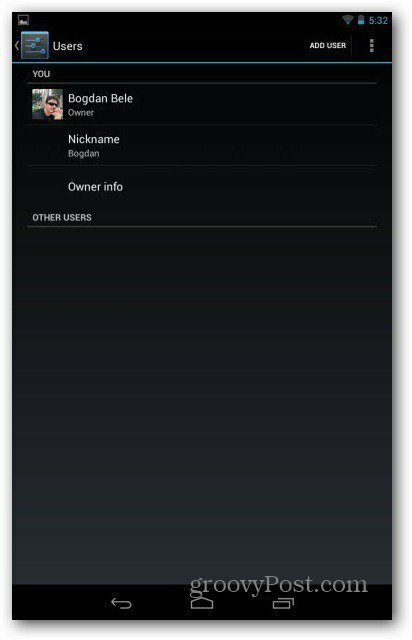
Добићете поруку да особа за коју стварате налог мора да прође кроз поступак подешавања. Такође било који корисник може прихватити дозволе апликација у име других.
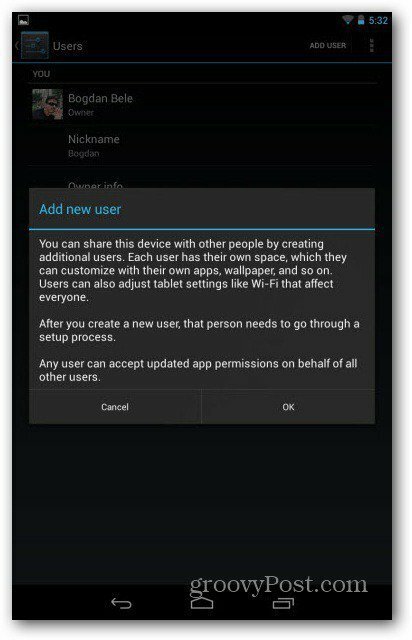
Затим тапните на Постави одмах.
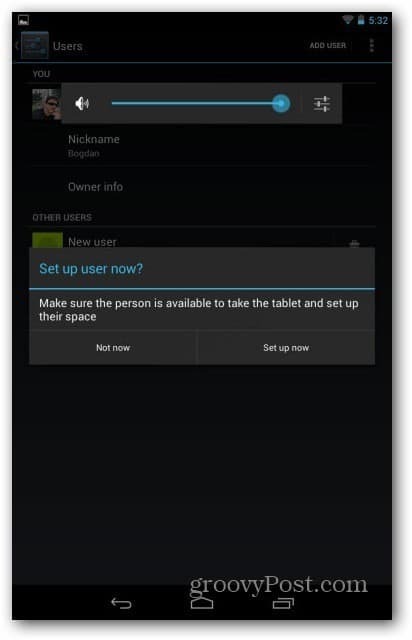
Једном када кликнете Постави сада, бићете враћени на главни екран, где ћете видети икону за другог корисника.
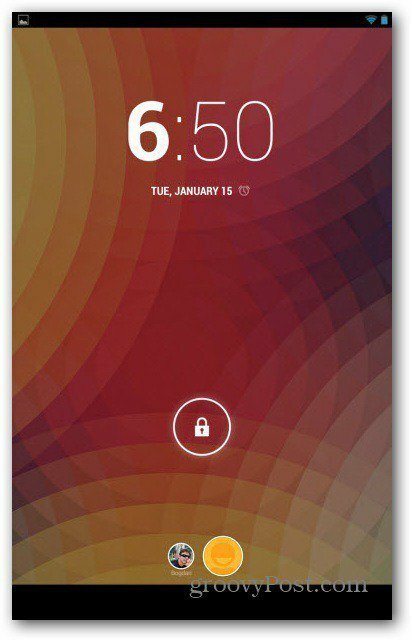
Набавите новог корисника да откључа таблет и прође кроз њега и укуцајте му лозинке за Гоогле налог. Можете да користите рачун и таблет без њега, али зашто бисте то урадили? Преносили бисте пуно функционалности.
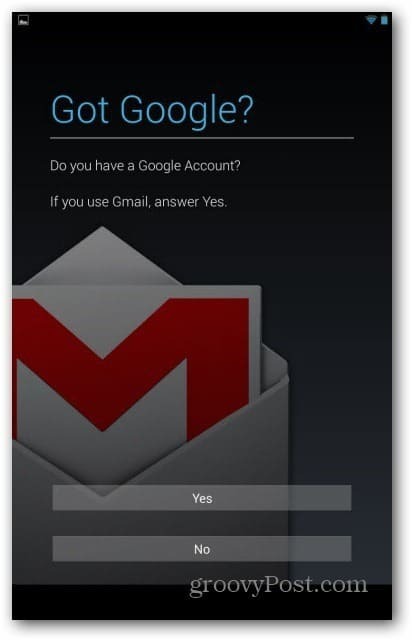
Такође ће морати да унесу детаље о кредитним картицама које ће користити са Гоогле новчаником. То им омогућава да купују садржај и апликације из Гоогле Плаи продавнице. Ако то не желите, можете прескочити овај корак тако што ћете кликнути Не сада.
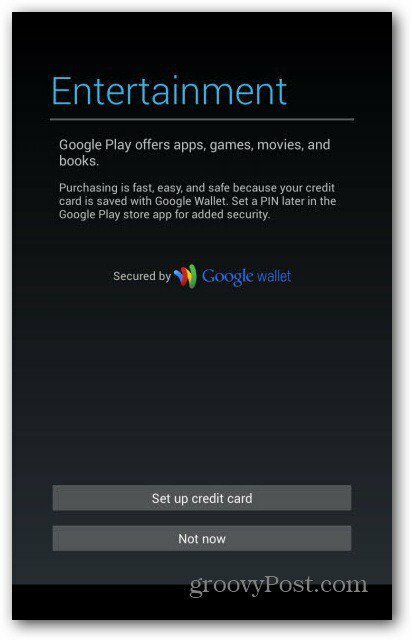
Овај следећи корак је још важнији ако не верујете Гооглеу у своју приватност. Овдје се ради о допуштању компаније да употреби вашу локацију за побољшање услуга. Можете то искључити ако желите или је касније променити у Подешавањима.
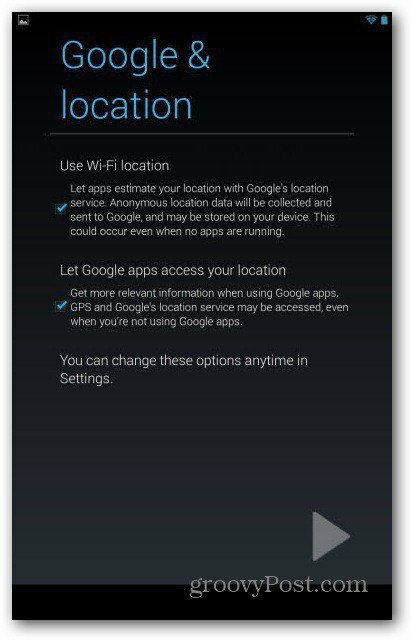
То је то! Сада је постављен ваш нови корисник. Сада могу да персонализују све како би таблет направио своје искуство. Могу да инсталирају сопствене апликације, прегледају њихов Фацебоок профил, приступе књигама, музици и видео записима.
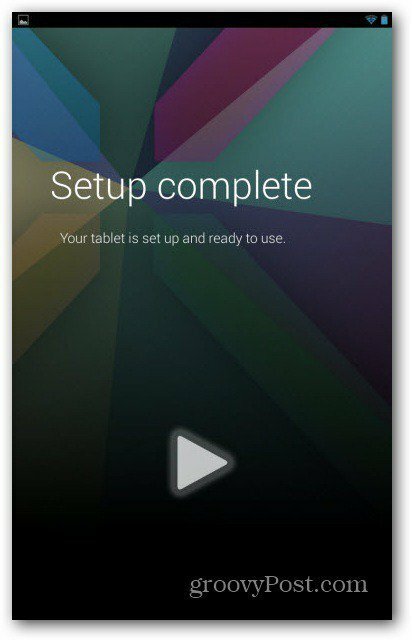
Избриши кориснички налог
Ако требате да се решите налога, можете да избришете из истог менија Корисник кликом на икону канте за смеће поред имена корисника.
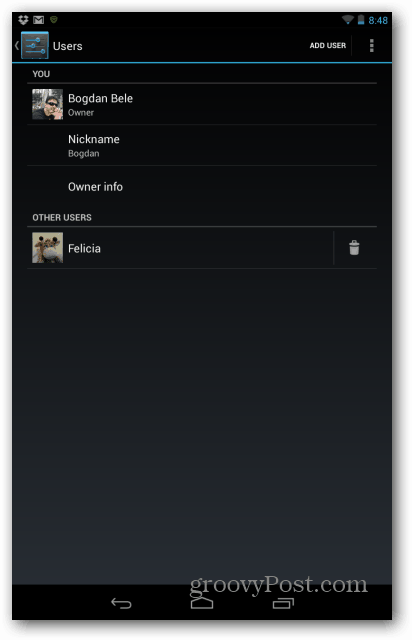
Потврдите брисање и то је то. Сви подаци тог корисника су нестали. Добра особина у случају раскида везе.
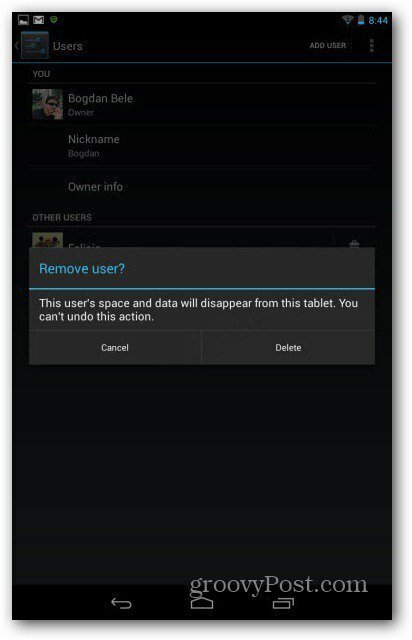
Такође препоручујем да сваки корисник заштити свој профил креирањем ПИН за закључавање екрана, лозинка или Откључавање лица.